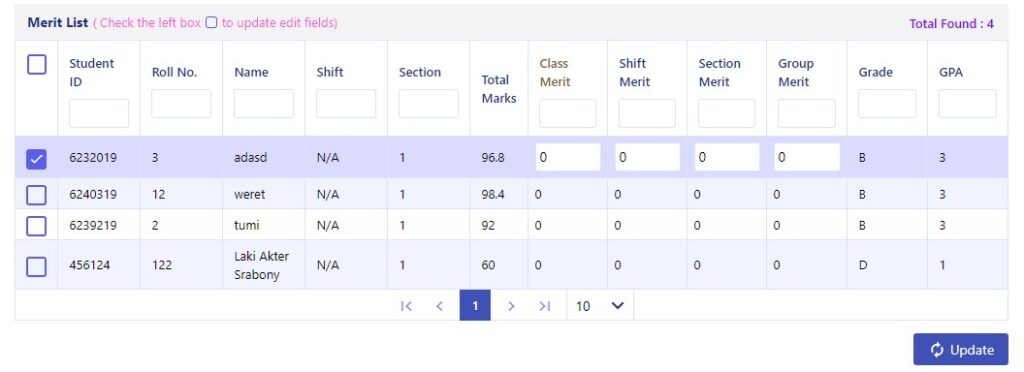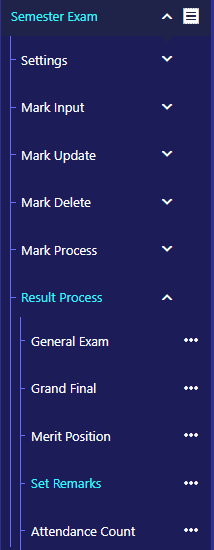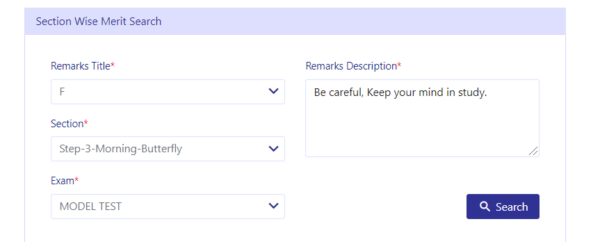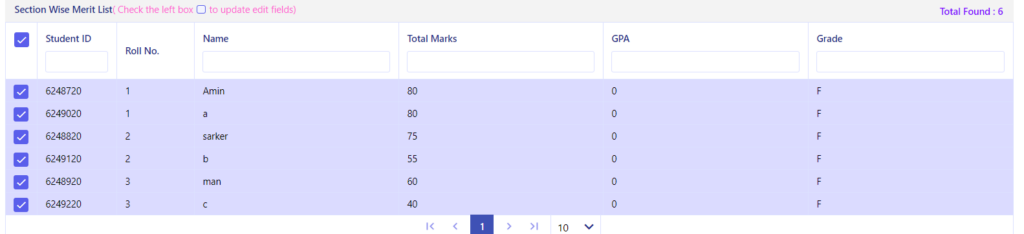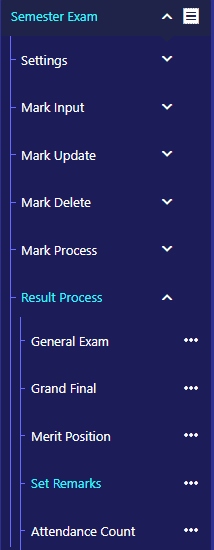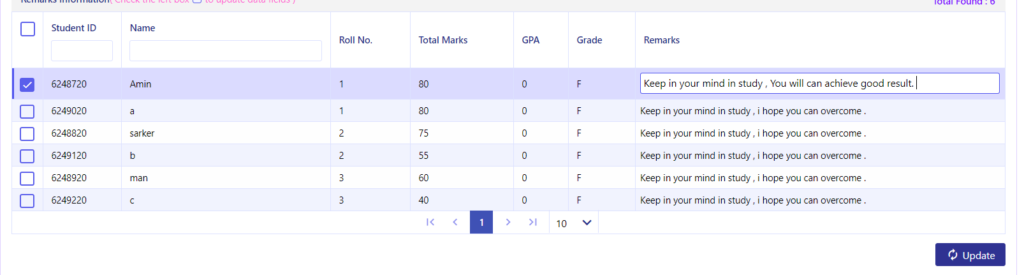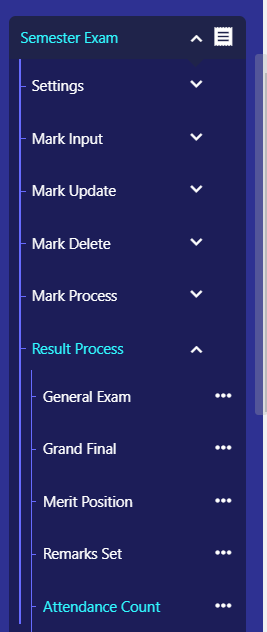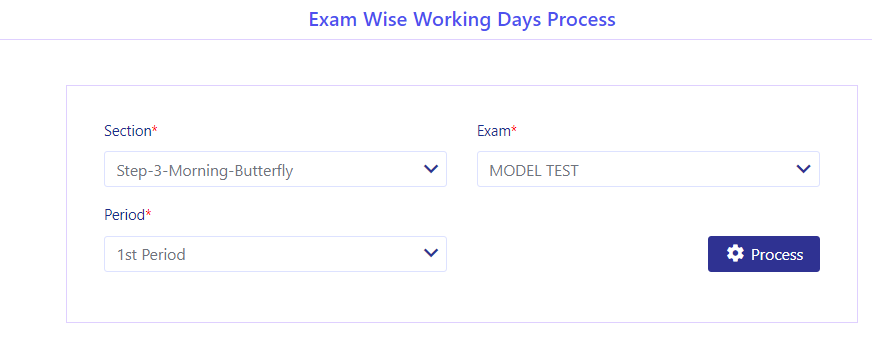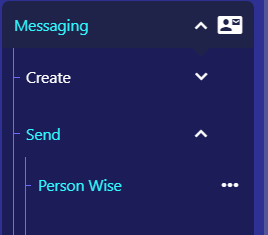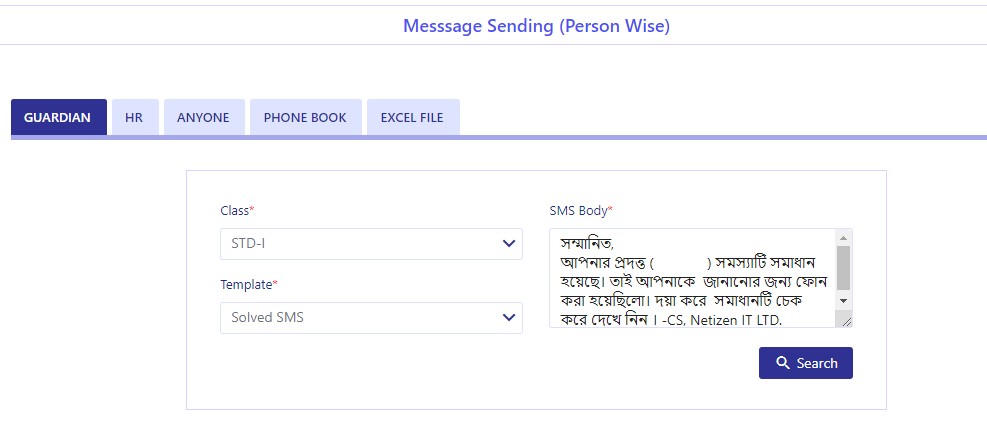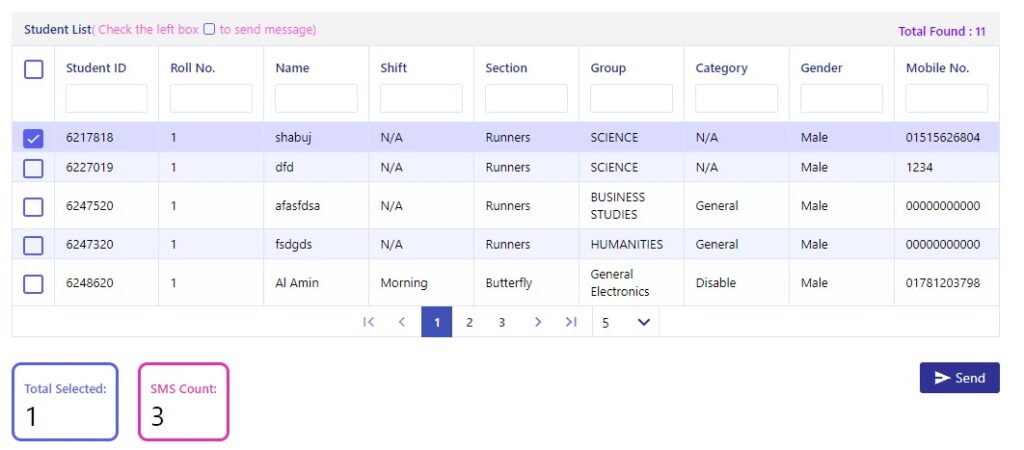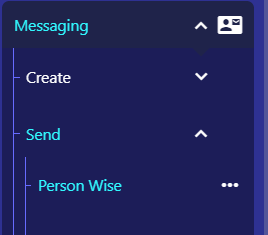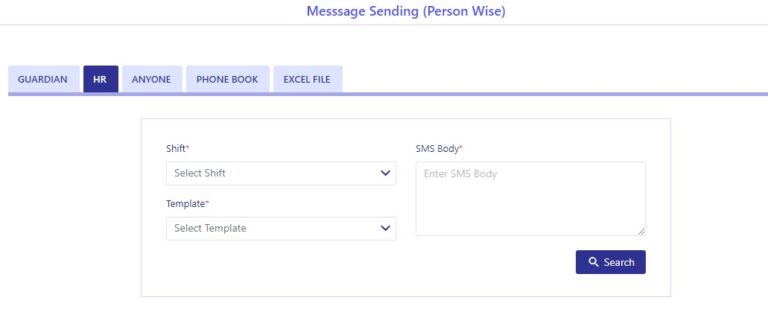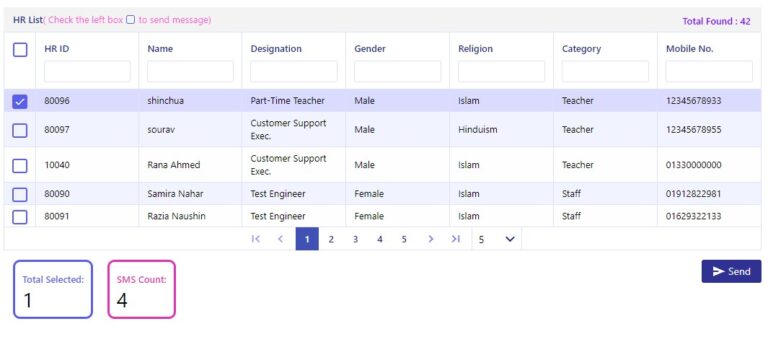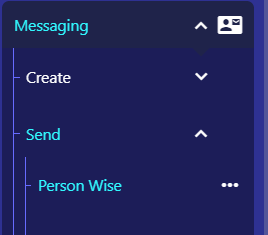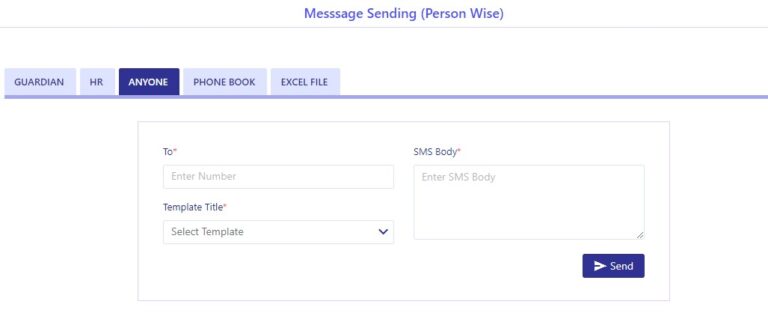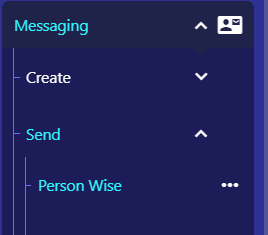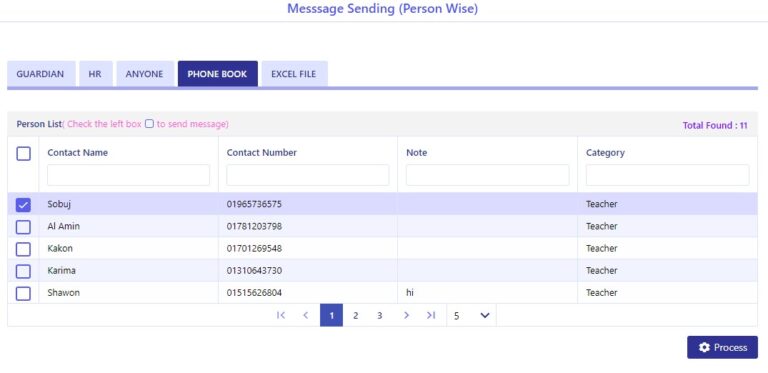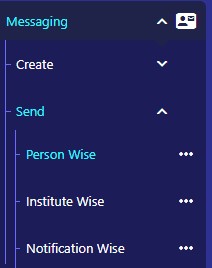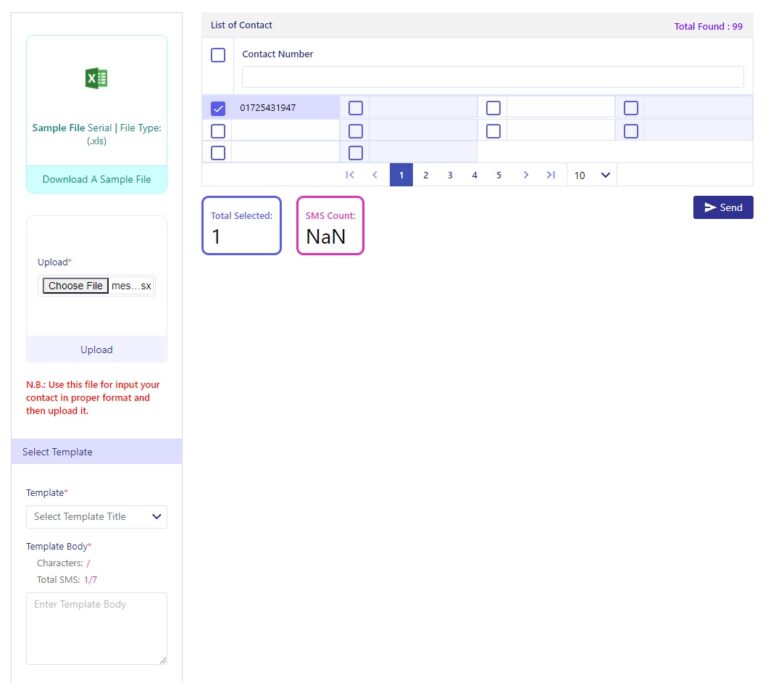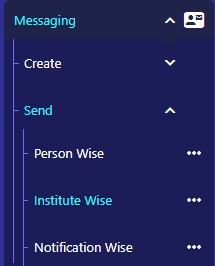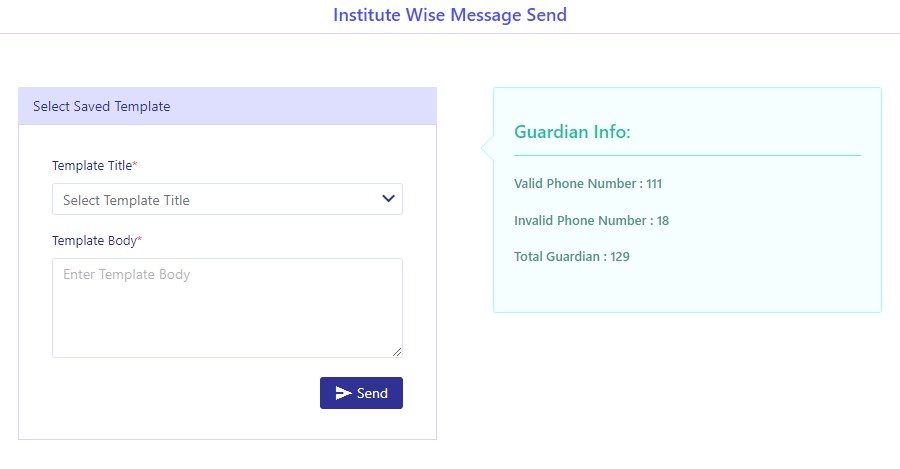মেধাক্রম প্রক্রিয়াকরণ
এই অপশন থেকে শিক্ষার্থীদের মেধাক্রমের প্রক্রিয়াকরণ করা যাবে।
Step 1:
“Semester Exam> Result Process> Merit Position” অপশনে যেতে হবে।
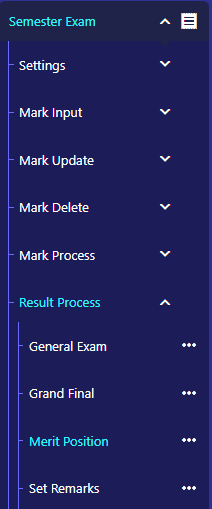
Step 2:
# “Class” ফিল্ড থেকে শ্রেণি নির্ধারণ করতে হবে।
# “Exam” ফিল্ড থেকে পরীক্ষা নির্ধারণ করতে হবে।
# এরপর প্রক্রিয়াকরণ বা “Process” বাটনে ক্লিক করলেই প্রসেস হয়ে যাবে।
# যদি মেধাক্রম প্রতিষ্ঠানের ইচ্ছা অনুযায়ী বসাতে চান তাহলে “Update Merit Position By Force” বাটনে ক্লিক করতে হবে।
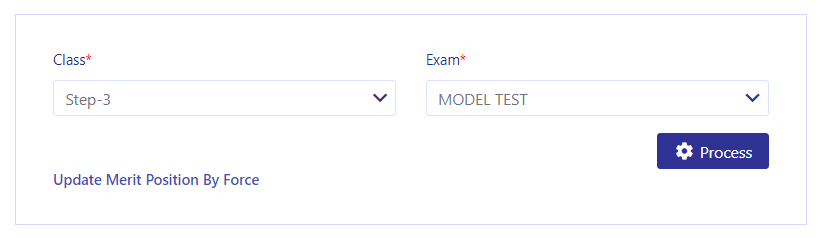
Step 3:
“Update Merit Position By Force” ক্লিকের পর,
# “Academic Year” থেকে শিক্ষাবর্ষ নির্ধারণ করতে হবে।
# “Class” ফিল্ড থেকে ক্লাস নির্ধারণ করতে হবে।
# “Exam” ফিল্ড থেকে এক্সাম নির্ধারণ করতে হবে।
# এরপর “Search” বাটনে ক্লিক করতে হবে।
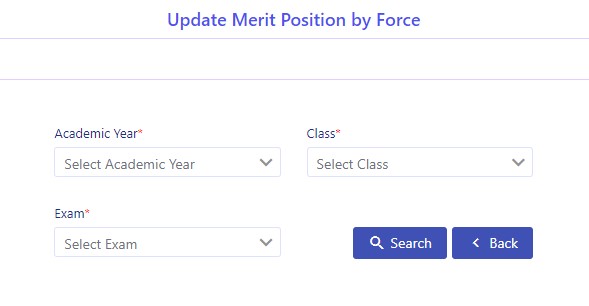
Step 4:
# নিচে একটি তালিকায় যে শিক্ষার্থীদের মেধাক্রম পরিবর্তন করতে চান তাদের নামের বামপাশের চেক বক্সে ক্লিক করতে হবে।
# প্রয়োজন অনুসারে “Class Merit, Shift Merit, Section Merit, Group Merit” পরিবর্তন করে নিতে হবে।
# সর্বশেষ “Update” বাটনে ক্লিক করে মেধাক্রম আপডেটের কাজ সম্পন্ন করতে হবে।